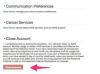Obstajajo načini, kako varno očistiti lepljivo tipkovnico in jo še naprej uporabljati.
Zasluga slike: jaksa95/iStock/GettyImages
Računalniška tipkovnica je ena tistih stvari, ki jih večina od nas jemlje za samoumevno, dokler ne preneha delovati. Jemo in pijemo za računalnikom in ne razmišljamo o nakopičenih drobtinah in umazaniji, dokler se tipke na tipkovnici ne zataknejo. Morda ne boste mogli rešiti tipkovnice, po kateri je bila polita skodelica kave, vendar obstajajo načini, kako varno očistiti lepljivo tipkovnico in jo še naprej uporabljati.
Stiskanje tipk na tipkovnici
Preden začnete čistiti katero koli računalniško periferno napravo, kot je tipkovnica ali miška, jo odklopite iz računalnika. Če čistite vgrajeno tipkovnico na prenosnem računalniku, izklopite celoten prenosnik. Zdaj obrnite tipkovnico in jo nežno pretresite, da odstranite drobtine hrane in druge ostanke. Nato uporabite pločevinko stisnjenega zraka, ki je na voljo v večini trgovin s pisarniškim materialom, da nežno odpihnite preostanek prahu in delcev. Majhen vakuum bo služil istemu namenu. Med brizganjem ali sesanjem rahlo nagnite tipkovnico in jo zavrtite, da dosežete vsak kot.
Video dneva
Zdaj ste pripravljeni, da se lotite površine vaših ključev. Nekateri proizvajalci računalnikov priporočajo uporabo vlažne krpe iz mikrovlaken za nežno čiščenje tipk, drugi pa priporočajo vatirane palčke, namočene v izopropil alkohol, znan tudi kot alkohol za drgnjenje. Za čiščenje ključev se priporoča tudi blago milo in voda. Med čiščenjem je pomembno paziti, da tekočina ostane na tipkah in se ne razlije po površini tipkovnice. Če vašo tipkovnico uporablja več različnih ljudi in ste zaskrbljeni zaradi mikrobov, ključe še zadnjič obrišite z razkužilnim robčkom.
Lepljive tipke, ki jih povzročajo težave s programsko opremo
Če imate težave s tem, kar se zdi kot lepljiva tipkovnica v računalniku z operacijskim sistemom Windows ali Mac in čiščenje ne pomaga, se prepričajte, da je funkcija Sticky Keys izklopljena, preden iščete programsko opremo rešitev. Ta funkcija za ljudi s posebnimi potrebami omogoča, da modifikacijske tipke, kot je Ctrl, ostanejo aktivne, potem ko jih pritisnete in spustite, omogoča izvajanje bližnjic na tipkovnici z zaporednim tipkanjem dveh tipk, namesto da bi ju držali pri istočasno. V sistemu Windows lahko vidite, ali so omogočene lepljive tipke v razdelku Tipkovnica na plošči Enostavnost dostopa, ki je na voljo na nadzorni plošči sistema Windows. V računalniku Mac preverite zavihek Tipkovnica pod Sistemske nastavitve.
V redkih primerih je lepljiv ključ posledica težave s programsko opremo računalnika. Na primer, če se tipka prenosnega računalnika zatakne, vendar ni zataknjena na tipkovnici in se ni nič polilo tipkovnica, potem je lahko vzrok težave gonilnik ali drug del programske opreme operacijskega sistema. Če ste očistili tipkovnico in še vedno imate tipke, ki ne delujejo pravilno, se pri prodajalcu prenosnega računalnika pozanimajte, ali bo posodobitev gonilnika odpravila težavo.
Lepljivo. Tipkovnica Mac
Poročajo, da ima Applova metuljasta tipkovnica, ki je vključena v MacBook (2015 in novejše) in MacBook Pro (2016 in novejše), nagnjena k lepljivim tipkam. Tipkovnica je dobila ime po mehanizmu, ki pritrjuje posamezne tipke na tipkovnico, ki naj bi spominjala na metuljeva krila. Apple-ova podpora priporoča uporabo stisnjenega zraka za čiščenje tipkovnice, medtem ko držite prenosni računalnik Mac pod kotom 75 stopinj (manj kot navpično). Poškropite z zrakom, nato zasukajte zvezek na desno stran, poškropite, nato ga zavrtite na levo stran in ponovno poškropite. Če so ključi še vedno lepljivi, obiščite Apple Store ali pooblaščenega serviserja za nadaljnja popravila.
Odstranjevanje lepljivih ključev za čiščenje
Morda vas bo zamikalo odstraniti tipke na tipkovnici, če menite, da je pod njo umazanija, vendar lahko na ta način zlomite tipkovnico. Vsi ključi niso odstranljivi in nekateri zahtevajo posebna orodja. Da ne poškodujete tipkovnice, v spletu poiščite uporabniški priročnik ali video z navodili za svoj model, preden poskusite odstraniti tipke ali pokrovčke.